有道云笔记如何找回被删除的文件
今天小编在使用有道云笔记的时候,不小心把一个文件夹的文件全删除了,当时就晕了,这么久的资料呢,还有有道云笔记早就给出了解决方法,下面小编就把有道云笔记找回被删除文件的方法分享给大家。
有道云笔记找回被删除文件的方法:
1、首先打开有道云笔记客户端,并登录我们的账号;
2、然后在其界面的左侧打开“回收站”,在这里就可以看到曾经被我们删除过的所有文件了;
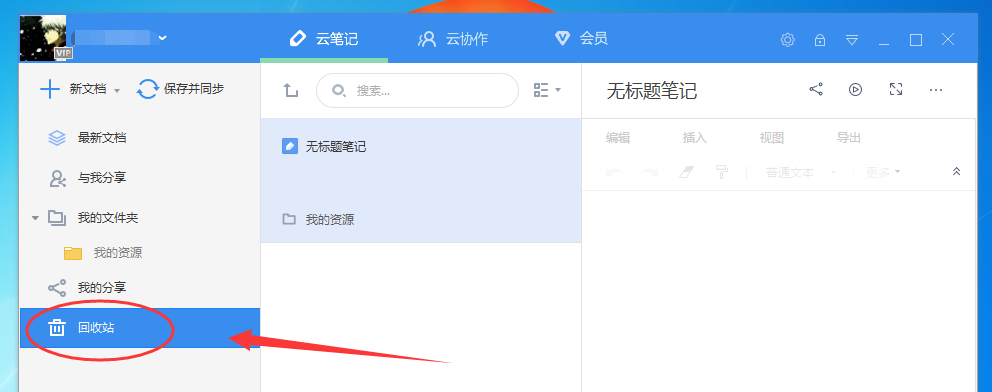
3、接着找到我们想要恢复的文件并用鼠标右键点击它,之后在弹出的选项中就可以看到“恢复”按钮了,点击它即可;
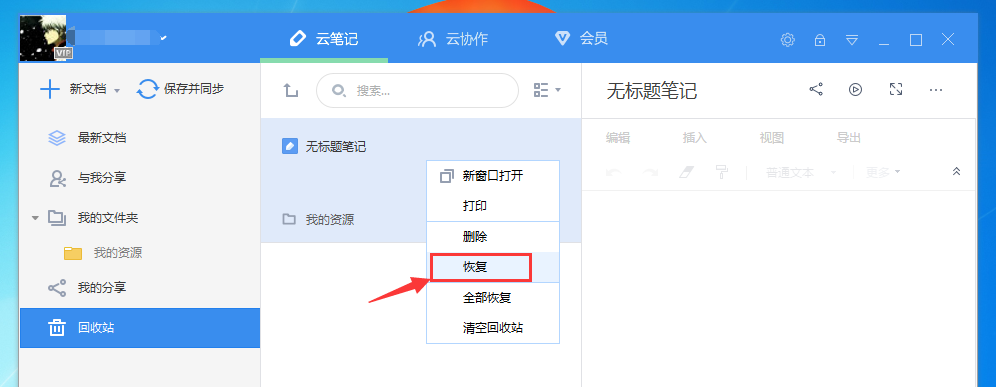
4、另外我们还可以在空白处点击鼠标右键,然后在弹出的选项中可以看到“全部恢复”以及“全部删除”两个选项。点击全部恢复会将回收站的所有文件恢复到之前的文件夹中,点击全部删除则是清空回收站;
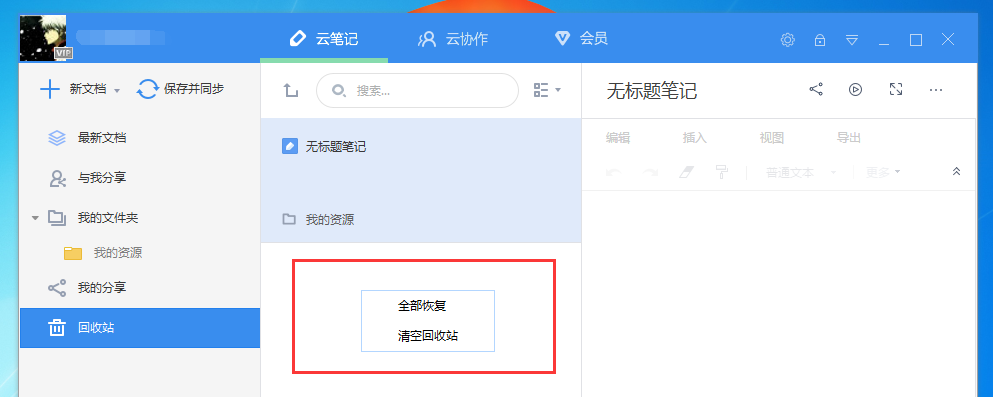
5、需要注意的是在回收站被删除的文件将会是永久性删除,这样我们就没有办法在找回了。
到这里就完美解决了,但如果一个文件我们修改了太多次,想找到以前的记录怎么办呢
有道云笔记不小心内容覆盖错了笔记怎么找回来?有道云笔记不小心修改笔记找回方法。
1:打开有道云笔记,打开一个笔记本,看到的是空白的。
2:这里点击右键或者右侧的更多,找到“显示历史版本”
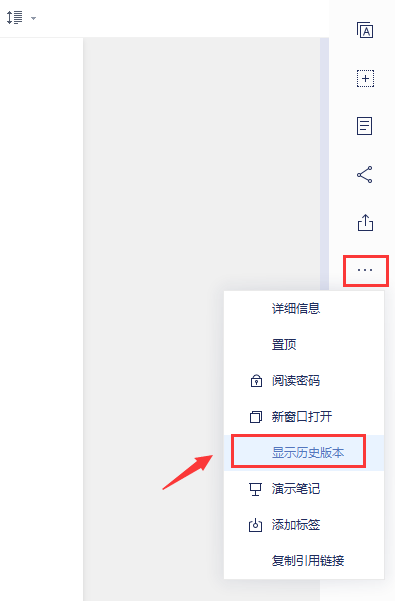
3:如果你是加了阅读密码的时候,右击是看不到的。只有进入笔记本才行。
4:就可以看到左边是你现在的版本,右边是最近的版本。可以选择替换。也可以现在右边栏有一个时间的选择。这样就可以找到你以前的的笔记了。
以上就是小编为大家带来的有道云笔记如何找回被删除的文件。重装系统推荐使用小熊一键重装系统装机工具,安全靠谱,简单快捷!更多软件方面的教程请关注小熊一键重装系统官网!
下一篇:光盘刻录大师刻录车载CD图文教程
Win10教程查看更多

2021-10-08查看详情

2021-10-05查看详情

2021-10-05查看详情

2021-09-24查看详情

重装系统教程查看更多

win10电脑系统应该如何进行快速安装?我们怎么快速重装系统win10?大家都知道重装系统的方法有很多种,但是要说最简单的一种,无疑是一键重装了。就算你是电脑新手,完全可以靠自己重装,毫无压力。下面,小编将带大家来看看win10电脑系统应该如何进行快速安装吧。
联想拯救者Y9000X 2TB搭载Intel Core i7-9750H(2.6GHz/L3 12M)处理器,配置32GB DDR4和2TB SSD,笔记本无光驱。一般我们可以用光盘重装系统,那么对于没有光驱的笔记本该如何进行重装系统呢?下面为大家介绍联想拯救者Y9000X 2TB如何一键重装win8系统。
神舟战神K670C-G4A1是一款15.6英寸的高清大屏笔记本,这款笔记本标配了Intel Pentium G5420处理器,还有512GB SSD以及NVIDIA GeForce MX250独立显卡,电脑运行速度非常快,非常适合用来影音与娱乐。那这款神舟战神K670C-G4A1笔记本如何重装win8系统大家有了解过吗,今天小编跟大家分享神舟战神K670C-G4A1如何一键重装win8系统。
雷神911(Intel第八代)如何一键重装win8系统?小熊一键重装系统软件特别适合小白用户,帮助没有电脑基础的用户成功重装系统。那么现在小编就跟大家分享一篇使用小熊一键重装系统软件装系统的教程,以雷神911(Intel第八代)笔记本如何一键重装win8系统为例。
